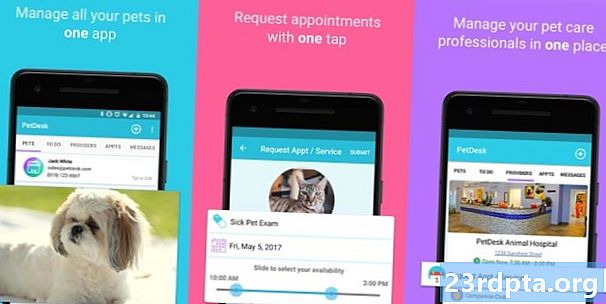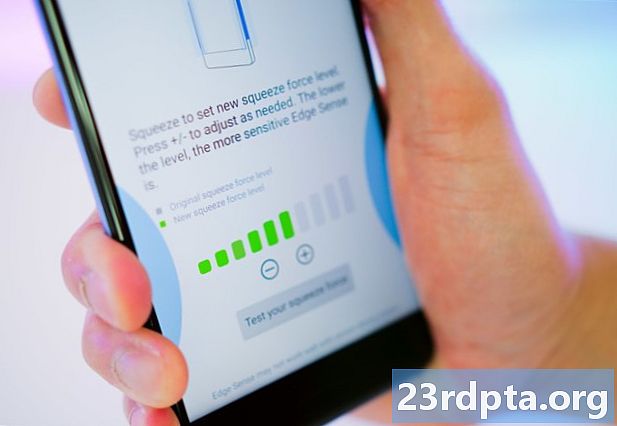
Contenuto
- Come funziona HTC Edge Sense?
- Come impostare Edge Sense
- Controlli HTC Edge Sense avanzati
- Altre funzionalità di HTC Edge Sense
- I nostri consigli
HTC Edge Sense potrebbe essere una delle funzionalità più sottovalutate di qualsiasi smartphone nel 2019. Ha debuttato sull'HTC U11 nel 2017 e una versione è arrivata anche su Google Pixel 2 e Pixel 3, anche se solo per l'integrazione con Google Assistant . Quindi, HTC ha lanciato l'U12 Plus nel 2018 con una versione migliorata di Edge Sense. La funzione non è disponibile su HTC U12 Life.
Diamo un'occhiata a come funziona e cosa puoi farci.
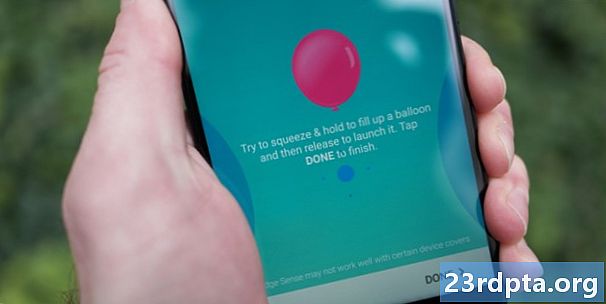
Come funziona HTC Edge Sense?
L'HTC U11 e U12 Plus hanno sensori di pressione integrati nei bordi sinistro e destro del telefono. Stringere il telefono, i sensori lo registrano come una pressione del tasto e il telefono esegue un comando. È possibile impostare questi comandi nel menu Impostazioni. Questi comandi possono fare cose semplici come abilitare la torcia o persino aprire un'app.
Le linee Google Pixel 2 e 3 utilizzano sensori molto simili, ma funzionano solo per l'apertura di Google Assistant. La sensibilità alla pressione è regolabile per entrambi i dispositivi Google e HTC.
È una piccola idea ordinata. Le persone tengono i loro telefoni in modo tale che la compressione sia spesso più facile e veloce di molti altri controlli del dispositivo. Ciò è particolarmente vero per qualcosa come una torcia in cui di solito devi sbloccare il display e aprire le impostazioni rapide.
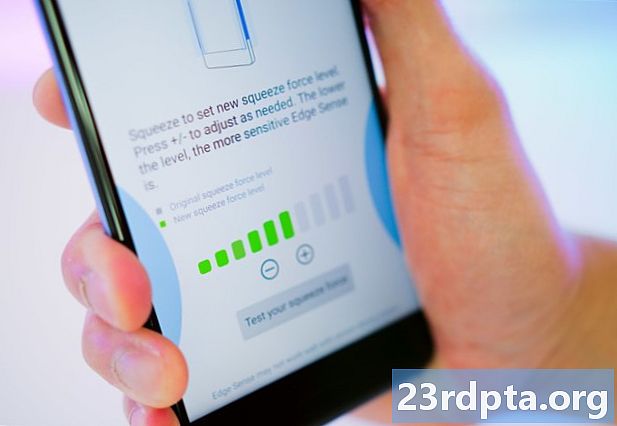
Come impostare Edge Sense
Il processo di installazione di Edge Sense è in realtà abbastanza semplice.
Basta andare al menu Impostazioni, scorrere verso il basso fino a trovare Edge Sense e attivarlo. Da lì, la funzione funziona con le sue impostazioni predefinite, ma puoi modificarle come preferisci.
L'apertura dell'opzione Edge Sense nel menu Impostazioni presenta una schermata semplice con alcune opzioni.
La prima opzione ti consente di regolare la tua breve azione di compressione, permettendoti di scegliere il livello di forza di compressione e ciò che l'azione effettivamente fa. Non ci sono molte opzioni, ma puoi impostarlo per aprire qualsiasi app e ci sono alcune opzioni e altri controlli utili.
La seconda opzione consente di regolare la funzione di compressione e mantenimento. Funziona allo stesso modo dell'impostazione di compressione breve: consente solo di eseguire due azioni distinte in base alla durata della compressione.
È possibile impostare Edge Sense per avviare qualsiasi app, aprire Edge Launcher, aprire HTC Alexa o l'app Assistant predefinita, fare uno screenshot, accendere o spegnere la torcia, attivare una registrazione vocale, attivare l'hotspot Wi-Fi, riprodurre o mettere in pausa musica, o anche solo come pulsante indietro.
Dopo aver impostato tutto, dovresti avere una breve azione di compressione che fa qualcosa e un'azione di compressione lunga separata che fa una cosa separata. Puoi modificare le azioni quando vuoi.
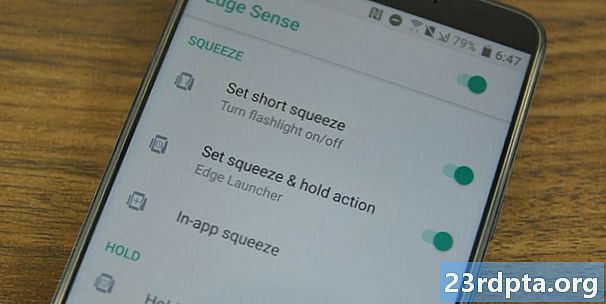
Controlli HTC Edge Sense avanzati
Ora che abbiamo rimosso le basi, diamo un'occhiata alle impostazioni più avanzate. Edge Sense offre alcune funzionalità extra con funzioni più specifiche. Esaminiamo brevemente quelli.
- Compressione in-app: Questa funzione ti consente di assegnare un'azione specifica all'interno di un'app specifica. È possibile premere per scattare una foto nell'app della fotocamera o premere mentre la tastiera mostra per abilitare la voce da testo a testo. HTC ha una varietà di azioni integrate per le app di serie, nonché extra come Google Foto, Google Maps, Instagram e Facebook. C'è anche un programma beta per aggiungere i tuoi controlli di compressione in-app, ma è un po 'più complicato.
- Tenendo il gesto: La funzione Holding Gesture è molto semplice nella pratica, ma un po 'difficile da spiegare. Fondamentalmente, il telefono utilizza diverse impostazioni di rotazione automatica e oscuramento dello schermo in base a come si tiene il telefono (verticale o orizzontale). Questo non è eccessivamente eccitante, ma disabilita la rotazione automatica mentre giace a letto e questo può essere utile.
- Tocca due volte azione: I sensori ai lati di questo telefono sono abbastanza sensibili da dove è possibile toccarlo come un pulsante. Questa impostazione ti consente di toccare due volte il bordo dello schermo su entrambi i lati per eseguire un'azione. Funziona proprio come la funzione di compressione, quindi puoi impostare diverse azioni per una compressione breve, una compressione lunga e un doppio tocco sul lato del telefono.
Esistono in realtà un sacco di potenziali usi tra le compressione brevi e lunghe, le compressione in-app e la funzione Edge Sense a doppio tocco. Al termine, gli utenti possono utilizzare Edge Sense per eseguire tre azioni generali e oltre una dozzina di azioni in-app con ancora più opzioni se si desidera utilizzare la funzione beta di compressione in-app.
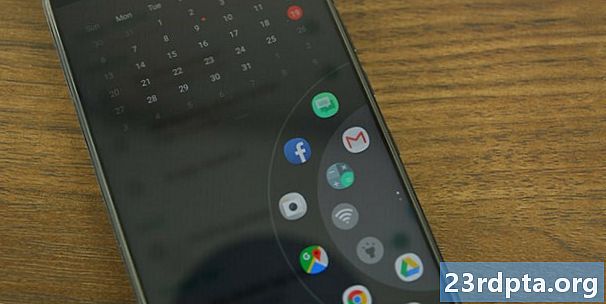
Altre funzionalità di HTC Edge Sense
La maggior parte delle desiderabili funzioni Edge Sense sono cose che puoi fare altrove nell'interfaccia utente. Ad esempio, l'interruttore della torcia o l'interruttore dell'hotspot Wi-Fi sono entrambi nelle Impostazioni rapide. Per la maggior parte, Edge Sense aggiunge praticità, piuttosto che una novità. Tuttavia, ha alcuni trucchi accurati.
- Edge Launcher: Edge Launcher è molto simile ai Edge Panel di Samsung. È un programma di avvio che viene attivato con Edge Sense, che puoi personalizzare pesantemente per includere app che avvii frequentemente o che usi di frequente. L'anello esterno ha sei punti e quello interno ha cinque punti.C'è anche una seconda pagina a cui puoi girare e accedere. In totale ha 22 spazi per app e interruttori.
- HTC Alexa: Questo è in realtà solo Amazon Alexa. Funziona come Alexa normalmente sui dispositivi che lo utilizzano. È necessario accedere con un account Amazon per usarlo.
- HTC Sense Companion: Questa funzione esamina l'utilizzo del telefono, la posizione e altre informazioni per consigliarti varie cose. Onestamente non ci è piaciuto usarlo poiché Google Assistant fa una cosa simile in modo migliore e meno intrusivo.
Alexa e HTC Sense Companion funzionano senza Edge Sense, ma è sicuramente il modo migliore per accedervi. Edge Launcher sembra essere disponibile esclusivamente in Edge Sense e in realtà ci piace davvero. Abbiamo citato solo tutti e tre perché è ovvio che HTC vuole che tu li usi con Edge Sense.
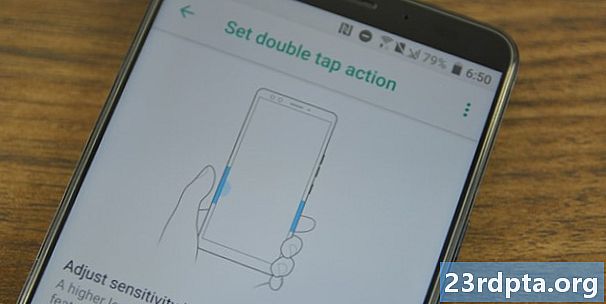
I nostri consigli
Ovviamente, puoi utilizzare questa tecnologia come preferisci, ma se sei alla ricerca di idee, possiamo aiutarti. Ecco i nostri consigli:
- Breve compressione: La breve compressione dovrebbe essere qualcosa che usi sempre. Per questo utilizziamo la torcia, ma i tappi potrebbero richiedere un avvio più rapido della fotocamera (se il telefono non ha un doppio tocco per avviare la funzione della fotocamera). Anche qui HTC Alexa o Google Assistant non sono scelte sbagliate.
- Spremitura lunga: Si consiglia di utilizzarlo per opzioni meno comuni, ma comunque utili. Siamo rimbalzati avanti e indietro tra Edge Launcher e la funzione screenshot per questo. Altre idee decenti includono l'avvio di un'app che usi frequentemente o l'utilizzo per attivare o disattivare l'accessibilità.
- Tocca due volte: Il doppio tocco è un caso strano. A volte si aggancia accidentalmente se muovi il telefono in mano. Non lo consigliamo per qualcosa come una torcia o una funzione di screenshot perché i tocchi accidentali ti faranno innervosire. Impostalo per aprire qualcosa di cattivo se hai voglia di vivere pericolosamente.
- Compressione in-app: Questo è personalizzabile individualmente con il programma beta. Tuttavia, ti consigliamo di usarlo nell'app della fotocamera per scattare foto con una compressione al minimo. Rende i selfie molto più facili. Anche spremere per posticipare una sveglia nell'app Orologio e spremere per rispondere a una telefonata sono opzioni eccellenti.
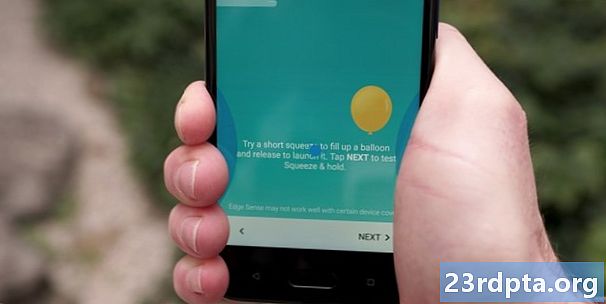
Edge Sense di HTC è una funzionalità piuttosto piccola. Molti OEM aggiungono input extra con un pulsante extra o controlli gestuali. Questi sono perfettamente perfetti, ma Edge Sense aggiunge funzionalità extra senza essere invadente o addirittura cambiare il design o la forma del telefono. È impressionante, soprattutto perché entrambi i telefoni Apple e Android stanno passando a un'interfaccia utente più stile di controllo dei gesti. Se hai un telefono HTC più recente, dovresti sicuramente utilizzare Edge Sense.